¿Qué es Apple Remote Desktop y cómo se usa?
Apple Remote Desktop (ARD), desarrollado por Apple Inc., es una potente herramienta de administración remota diseñada exclusivamente para macOS. Desde su lanzamiento en 2002, ARD ha sido una solución de referencia sobre cómo acceder remotamente a una Mac para los administradores que supervisan múltiples Macs, ofreciendo funciones como control remoto, distribución de software y monitoreo del sistema.
A diferencia de las herramientas VNC estándar, ARD está optimizado para macOS, proporcionando una integración perfecta con el ecosistema de Apple. Está disponible exclusivamente a través de la Mac App Store por $79.99, lo que la convierte en una solución asequible para empresas con grandes flotas de Macs, aunque resulta más útil en entornos organizacionales que para uso individual.
Esta guía explora cómo ARD mejora los flujos de trabajo, sus características clave y las mejores prácticas para su configuración, convirtiéndolo en una herramienta esencial para los profesionales de TI que gestionan entornos macOS.
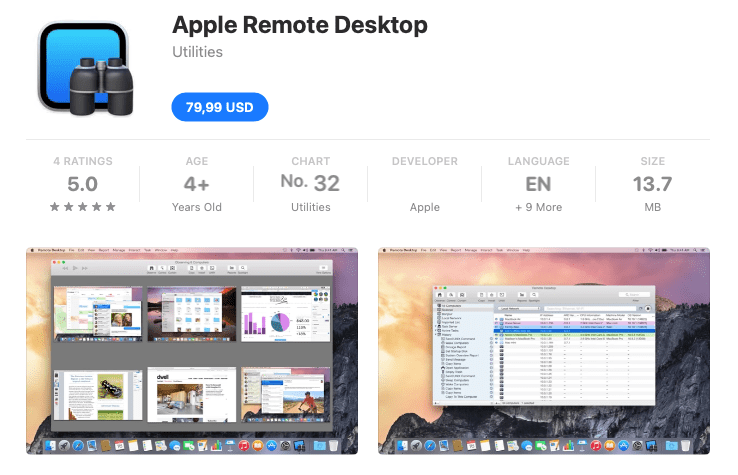
¿Cómo usar Apple Remote Desktop?
Apple Remote Desktop te permite controlar otros ordenadores de forma remota a través de una red sin hardware adicional. Con su ayuda, puedes acceder al menú Finder de otros ordenadores, intercambiar archivos y carpetas con ellos o incluso configurar la automatización de tareas.
Cómo configurar Apple Remote Desktop
A continuación se muestra la lista de requisitos que deben cumplir su administrador y los ordenadores cliente para utilizar Apple Remote Desktop con éxito:
- – MacOS X 10.10.5 o posterior.
- – Software cliente de Remote Desktop 3.6 o posterior.
- – Aplicación cliente compatible con VNC (para clientes que no sean Mac).
Siga estos pasos para configurar Remote Desktop:
- Descargue Remote Desktop desde la App Store y utilice el asistente de configuración para finalizar la configuración.
- Ingrese la dirección de su Servidor de Tareas y haga clic en Continuar (omita este paso si no tiene uno).
- Compruebe si todas sus computadoras cliente tienen el software cliente de Remote Desktop (en macOS, está instalado por defecto).
- Usando el Escáner de la barra lateral, agregue todas las máquinas cliente a su lista de computadoras controladas.
Cómo agregar clientes
Para agregar un cliente a la lista de computadoras controladas por Escritorio Remoto, haz clic en el Escáner en el lado izquierdo para ver un menú desplegable con varias opciones que puedes usar para escanear la red en busca de nombres de host, direcciones IP y otra información esencial:
- • Bonjour encuentra todas las computadoras en tu dominio Bonjour predeterminado con Escritorio Remoto habilitado.
- • Servidor de directorio muestra las máquinas cliente organizadas en grupos de computadoras en el directorio conocido por tu Servidor de Tareas.
- • Importar un archivo importa una lista de direcciones IP desde un archivo.
- • Direcciones de red muestra los dispositivos conectados a una IP específica.
- • Direcciones IP agrega un cliente directamente a la lista, ya sea su dirección IP o nombre de host.
- • Red local muestra todos los posibles clientes en las mismas subredes que tu máquina.
- • Rango de red muestra los dispositivos cliente dentro de un rango de IP específico.
- • Servidor de Tareas muestra la lista de dispositivos agregados por otros administradores de Escritorio Remoto.
En la mayoría de los casos, encontrarás tus dispositivos domésticos en Bonjour (solo dispositivos Mac) o en Red Local (todos los dispositivos de tu red).
Conectando a las máquinas
Una vez que tus máquinas estén en la lista, puedes conectarte a ellas haciendo clic en su nombre de host e ingresando tus credenciales de administrador. Después de eso, la máquina cliente aparecerá a la izquierda bajo Todas las computadoras.
Controlar pantallas remotas
Puedes usar el control de pantalla para asistir a un usuario con un problema técnico u operar una máquina sin pantalla. La máquina cliente debe estar agregada a tu computadora de Escritorio Remoto, haber configurado la Administración Remota y tener un usuario conectado (o privilegios de control y observación prehabilitados).
Apple Remote Desktop te permite controlar el teclado, trackpad o mouse, por lo que no necesitarás un dispositivo conmutador KVM. Tu control estará limitado a una computadora a la vez, sin acceso a teclas especiales (por ejemplo, volumen, brillo de pantalla, etc.)
Instalación de archivos remotos
Para instalar un archivo de forma remota, necesitas copiar un paquete de instalación (.pkg o .mpkg) en el ordenador del cliente. Remote Desktop ejecutará automáticamente el instalador sin invocar ventanas ni solicitar interacción del usuario y eliminará los paquetes una vez que la instalación haya finalizado.
Ten en cuenta que no hay forma de terminar el proceso de instalación, pero al hacer clic en el botón Detener se cancelará la copia de otros paquetes en la fila.
Creación y visualización de informes
Con un clic en el botón de Informes, puedes crear informes que muestran la información del sistema de todos tus Macs, incluyendo la lista de aplicaciones instaladas y su uso, especificaciones de hardware, comparación de archivos, historial de inicio de sesión y más. Si lo necesitas, puedes guardar un informe en un archivo y revisarlo más tarde.
Enviando comandos remotos
El menú Gestionar te ofrece toda una gama de comandos para controlar una máquina remota, como Abrir aplicación, Suspender, Despertar, Cerrar sesión, Reiniciar y Apagar. Por favor, ten cuidado con este último, ya que no existe un comando para volver a encender una máquina remota.
Otra forma de enviar comandos remotos es mediante el botón Unix. Puedes enviar comandos de shell bash como el usuario actual o como root. (Consulta la casilla Mostrar toda la salida para ver la salida del comando y Historial para ver sus resultados).
Cómo habilitar Apple Remote Desktop de forma remota
-
Paso 1: Mientras usas el Mac, abre el menú Apple > Preferencias del Sistema
-
Paso 2: Haz clic en Compartir
-
Paso 3: Marca la casilla de Gestión remota
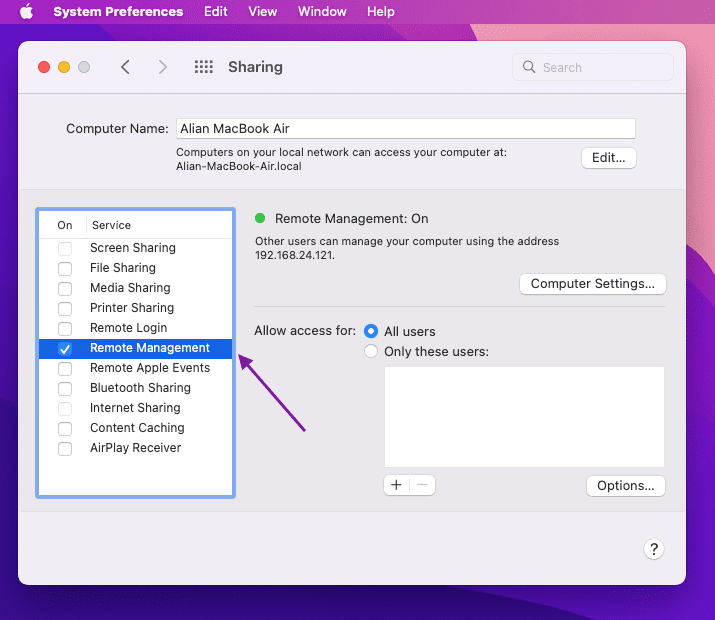
-
Paso 4: Selecciona las tareas que un usuario remoto puede realizar si se le solicita
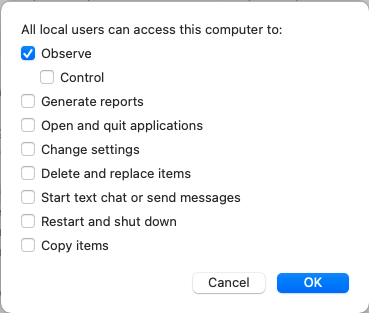
Sigue los siguientes pasos:
- Opción 1: Elige “Todos los usuarios” para permitir que cualquier persona con una cuenta de usuario en tu Mac comparta tu pantalla
- Opción 2: Elige “Solo estos usuarios”, luego pulsa el botón Añadir—después especifica qué usuarios pueden compartir tu Mac
- Opción 3: Pulsa Configuración del ordenador, luego elige las opciones para el Mac—si otros usuarios se conectan con un visor VNC, debes establecer una contraseña.
Funciones de Apple Remote Desktop
Asistencia remota conveniente
El uso de la aplicación Apple Remote Desktop permite a los usuarios controlar fácilmente la pantalla de un usuario final remoto cuando asisten con tareas de solución de problemas o gestión del sistema. Los usuarios incluso pueden gestionar computadoras sin pantallas, lo que significa que no se necesita un switch KVM (Keyboard Video Mouse).
Los usuarios incluso pueden ver si una computadora específica tiene una configuración de Gestión Remota, y si ha sido (o no ha sido) añadida a la lista de computadoras de Remote Desktop.
Controle de manera eficiente la pantalla de un usuario con sesión iniciada simultáneamente, o de cualquier usuario con privilegios de control y observación habilitados con Apple Mac Remote Desktop.
El soporte de Apple Remote Desktop permite a los usuarios gestionar el mouse, trackpad y teclado de otra computadora, así como transmitir archivos, carpetas y documentos entre dispositivos Mac con la función Arrastrar y Soltar. También pueden copiar y pegar datos entre cualquier dos máquinas, independiente de su sistema operativo o plataforma.
Administración, gestión y control remotos
Las instalaciones de Apple Remote Desktop ofrecen una emocionante cantidad de comandos para dormir, activar, reiniciar, apagar, bloquear la pantalla de forma remota y más… los usuarios incluso pueden ejecutar scripts/comandos de UNIX en la máquina cliente.
Use Apple Remote Desktop para administrar listas de computadoras
Dentro de la ventana principal, Escritorio Remoto muestra tus listas de computadoras, agrega computadoras adicionales a una lista, supervisa todo el grupo o ejecuta otras prioridades administrativas.
De manera conveniente, cuando se realiza una tarea de administración en una computadora, se refleja en todas las computadoras de la misma lista.
Las listas de computadoras predeterminadas se llaman listas de Todas las Computadoras. Esta lista muestra todos los clientes potenciales que se han encontrado y autenticado. Los usuarios pueden crear un número infinito de listas y agregar una computadora a varias listas al mismo tiempo.
Disfruta de la automatización para tus computadoras Mac
La acción Automator de Apple Remote Desktop hace que las tareas que consumen mucho tiempo sean muy sencillas. Todo lo que los usuarios deben hacer para implementar acciones de Automator es arrastrar y soltar acciones en un flujo de trabajo.
Apple Remote Desktop ofrece más de 40 acciones de Automator, incluidas opciones para preferencias de ahorro de energía, preferencias de zona horaria predeterminada, preferencias de fondo de escritorio, preferencias de Finder y mucho más.
Las instalaciones de archivos son fáciles con el Escritorio Remoto
Instala archivos y carpetas de forma rápida y sencilla utilizando los paquetes de instalación, aplicaciones instaladoras de terceros o arrastrando y soltando los datos en el cliente.
¿Cuándo será útil el Apple Remote Desktop?
- • Ideal para trabajadores de oficina, educadores, startups y administradores de negocios
- • Utiliza la aplicación para distribuir, actualizar y mantener todo el software en las Macs conectadas a tu red
- • Recopila información importante del sistema y guárdala en una base de datos
- • Usa la aplicación para asistir a otros usuarios que comparten tu red (especialmente útil para profesionales de la educación que deben demostrar cómo usar un programa específico a los estudiantes, así como organizaciones que brindan soporte al cliente en vivo)
Además, Apple Remote Desktop permite a los usuarios interactuar entre sí de nuevas y atractivas maneras.
- • Enviar mensajes
- • Ver las pantallas de escritorio de los demás
- • Comparar pantallas
- • Y mucho más
Esta aplicación de Apple Remote Desktop es igualmente útil en asuntos empresariales. Los usuarios remotos pueden acceder a sus computadoras de oficina desde casa, permitiendo que los empleados utilicen programas y documentos importantes sin importar dónde se encuentren.
Los educadores pueden disfrutar de la supervisión y el control de computadoras compartidas en la red, y los administradores pueden gestionar sistemas remotos completos a la vez, aumentando la productividad y reduciendo los gastos.
Pros y contras de Apple Remote Desktop
Los pros
- Automator Actions es una función emocionante y rentable que automatiza los flujos de trabajo de tareas, reduciendo el esfuerzo del usuario
- El Modo Cortina permite a los usuarios bloquear la vista del escritorio del usuario local mientras se ejecutan procesos administrativos
- La Búsqueda Spotlight ahorra tiempo al realizar búsquedas ultrarrápidas en las máquinas utilizando la función de búsqueda Spotlight de OS X
Los contras
- Solo disponible en Mac y no es compatible entre plataformas
- Sin interfaz de usuario para dispositivos móviles: solo puede obtenerse desde la Mac App Store, por lo que Apple Remote Desktop no está disponible para iPad o iPhone iOS.
- Las versiones gratuitas de Apple Remote Desktop no están disponibles, lo que hace que la aplicación sea más cara que otras herramientas y software alternativos.
Mejor alternativa gratuita a Apple Remote Desktop
HelpWire es una alternativa más intuitiva y eficiente a Apple Remote Desktop, diseñada para profesionales individuales y pequeñas y medianas empresas. A diferencia de ARD, que requiere configuraciones complejas como VPNs y reenvío de puertos, HelpWire ofrece una solución multiplataforma que funciona de inmediato con una configuración mínima. Con su interfaz fácil de usar, robusta seguridad y funciones integradas como control remoto y chat, HelpWire facilita y agiliza la prestación de soporte remoto, convirtiéndose en la opción superior para equipos que buscan una solución sencilla, confiable y flexible.
Características destacadas de HelpWire:
Compatibilidad multiplataforma: Soporta tanto Windows como Mac, asegurando una amplia usabilidad.
Chat de soporte en tiempo real: Facilita la comunicación inmediata para un soporte remoto más efectivo.
Transferencia de archivos simplificada: Permite compartir archivos fácilmente en sesiones remotas mediante la función de copiar y pegar.
Inicio de sesión sin esfuerzo: Inicio rápido de sesiones remotas con aplicaciones de cliente únicas, eliminando la necesidad de IDs o contraseñas.
Control de múltiples escritorios: Permite gestionar y navegar varios escritorios simultáneamente desde una sola interfaz de cliente.
HelpWire vs. Apple Remote Desktop: Elección más simple y eficiente
Categoría | Apple Remote Desktop (ARD) | HelpWire |
Compatibilidad de la plataforma | Aplicación de administración solo para macOS; diseñada principalmente para flotas de Mac. | Funciona en Windows, macOS y Linux tanto para operadores como para clientes. |
Conectividad | Requiere VPN o configuración manual de cortafuegos/puertos para acceso remoto por internet. | Conexión peer-to-peer por defecto; se comunica automáticamente a través de la nube si el acceso directo está bloqueado. No requiere cambios manuales en la red. |
Facilidad de configuración | Instalar desde la App Store; configurar puertos/VPN; habilitar la Gestión Remota. | Descargar el cliente, compartir el enlace, conectar. Configuración mínima, las sesiones suelen funcionar de inmediato. |
Seguridad | Fuerte cifrado Mac-a-Mac; el cifrado de transferencia de archivos no está habilitado por defecto. La ruta VNC de terceros no está cifrada. | Cifrado de extremo a extremo (TLS/SSL + AES-256). |
Escalabilidad | Costo de licencia por Mac administrador. | Añadir asientos de operador es gratis |
Características de soporte | Despliegue, inventario, scripting (útil para entornos Mac gestionados). | Chat integrado, transferencia de archivos, soporte multi-monitor, sesiones concurrentes. Mejor orientado al soporte en vivo de usuarios. |
Acceso desatendido | Posible para macOS (en red), pero menos flexible para sistemas mixtos. | Disponible para Windows y macOS actualmente. |
Cobertura multiplataforma | Limitada: VNC para Windows/Linux pero sin cifrado. | Diseñado para soporte multi-OS sin comprometer el cifrado. |
Mejor uso | Elección estable para administradores que gestionan una red solo con Mac. | Opción práctica para equipos de soporte moderno que gestionan entornos variados a través de internet. |
Preguntas Frecuentes
La aplicación Apple Remote Desktop para iPad o iPhone no existe en este momento, pero puedes usar otras aplicaciones en su lugar, como Microsoft Remote Desktop para iOS.
Apple Remote Desktop no es una aplicación gratuita y no ofrece versiones de demostración gratuitas ni períodos de prueba. Hasta el día de hoy, la tarifa única comienza desde US$79.99.